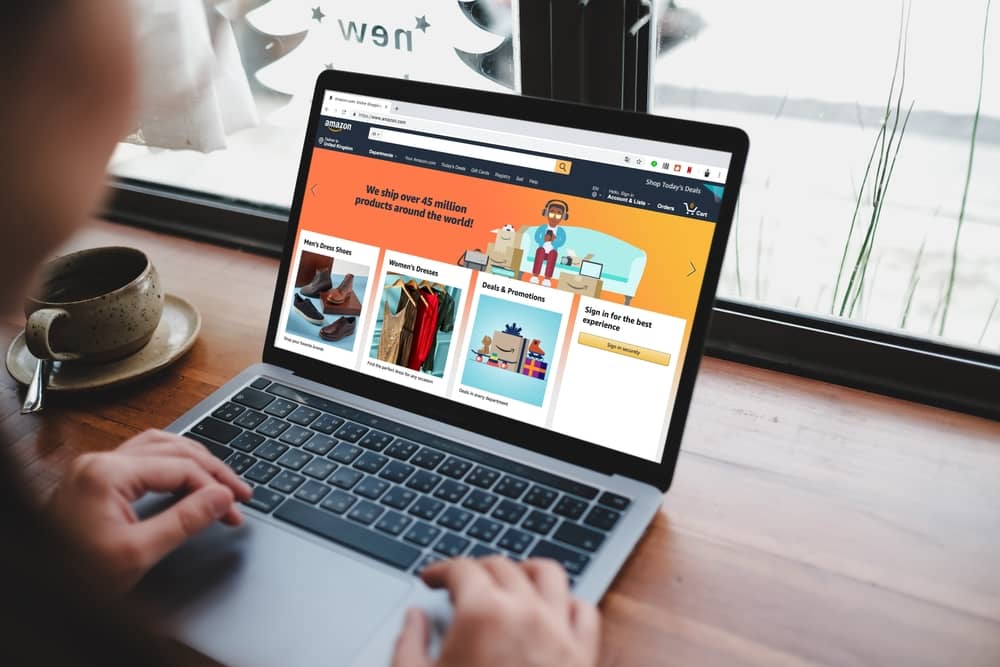Dans cet article, nous examinerons comment gérer et supprimer votre historique de commandes sur la plateforme Amazon. De temps en temps, vous pouvez avoir besoin ou envie de faire disparaître certains achats de votre compte pour diverses raisons. Que ce soit pour préserver votre vie privée, éviter les tentations inutiles ou simplement organiser vos informations, découvrez étape par étape comment supprimer cet historique.
Pourquoi supprimer son historique de commande Amazon ?
Il existe plusieurs raisons possibles pour vouloir effacer le suivi des achats effectués sur la plateforme :
- Vie privée : Vous ne souhaitez pas que d’autres personnes ayant accès à votre compte puissent voir ce que vous avez acheté, par exemple si vous partagez un ordinateur avec d’autres membres de votre famille, ou pour empêcher certaines suggestions personnalisées basées sur des précédents achats.
- Sécurité : Dans un souci de protection des données personnelles et pour minimiser les risques liés aux cyber-menaces, certains utilisateurs optent pour la suppression régulière des traces relatives aux transactions en ligne.
- Organisation : Si vous êtes un utilisateur fréquent d’Amazon, votre liste de commandes peut rapidement s’allonger, rendant difficile la recherche d’un article spécifique. Supprimer les anciennes commandes aide à alléger cette liste et facilite la gestion globale du compte.
Comment masquer une commande Amazon
Avant de vous montrer la méthode pour supprimer définitivement une commande, il est important de savoir qu’il existe également une option pour simplement masquer cette dernière. Le masquage d’une commande fait disparaître l’élément de votre liste de commandes sans le supprimer définitivement de votre compte Amazon. Cela peut être utile si vous ne souhaitez pas perdre toutes les informations relatives à un achat, mais que vous ne voulez pas non plus qu’il apparaisse dans vos historiques visibles.
Étapes pour masquer une commande :
- Connectez-vous à votre compte Amazon et accédez à la rubrique « Votre compte ».
- Cliquez sur « Vos commandes » pour afficher l’historique des commandes passées.
- Trouvez l’article que vous souhaitez masquer et cliquez sur « Masquer cet article » situé près du tracking du colis. Une fenêtre contextuelle apparaîtra pour confirmer votre choix, cliquez sur « Confirmer ».
- L’article sera désormais masqué de votre liste de commandes jusqu’à ce que vous choisissiez de le réafficher.
Comment supprimer définitivement une commande Amazon
Sachez tout d’abord que supprimer une commande de manière permanente n’est techniquement pas possible; cependant, il existe une solution alternative pour faire disparaître toute trace d’un article commandé en dissimulant l’historique de navigation lié à cette même commande. Voici comment procéder :
Suppression de l’historique de recherche lié à l’article commandé :
- Connectez-vous à votre compte Amazon et accédez à la rubrique « Votre compte ».
- Cliquez sur « Vos recommandations personnalisées » sous la section « Personnalisation ».
- Au bas de la page, cliquez sur « Afficher et gérer l’historique de navigation ».
- Recherchez l’article en question et cliquez sur « Supprimer » pour éliminer le trace de cette recherche.
Toutefois, il est possible d’annuler une commande en cours si elle n’a pas encore été expédiée. Suivez ces étapes :
Comment annuler une commande Amazon :
- Connectez-vous à votre compte Amazon et accédez à la rubrique « Votre compte ».
- Cliquez sur « Vos commandes ».
- Trouvez la commande que vous souhaitez annuler et cliquez sur « Annuler des articles » à côté du détail de celle-ci.
- Suivez les instructions affichées à l’écran pour confirmer l’annulation.
Que faire si la suppression de l’historique ne suffit pas ?
Dans certains cas, supprimer l’historique de recherche lié à un article commandé peut ne pas être suffisant pour éviter certaines suggestions ou publicités basées sur vos précédents achats. Vous pouvez alors modifier vos préférences publicitaires personnelles afin d’améliorer votre expérience utilisateur sur le site Amazon et empêcher que des suggestions inappropriées ne vous soient proposées.
Modifier ses préférences publicitaires :
- Connectez-vous à votre compte Amazon et accédez à la rubrique « Votre compte ».
- Cliquez sur « Vos publicités recommandées » sous la section « Personnalisation ».
- Désactivez l’option « Utiliser mes historiques de recherche pour les recommandations et les annonces personnalisées » en cochant la case correspondante.
- N’hésitez pas également à décocher d’autres options concernant vos centres d’intérêt sur cette page afin de personnaliser davantage le contenu qui vous est proposé sur Amazon.
Maintenant que vous avez toutes les informations nécessaires pour supprimer ou masquer vos achats, ainsi que paramétrer vos préférences publicitaires, vous pouvez naviguer sur Amazon en toute tranquillité. Assurez-vous simplement de suivre ces étapes avec attention afin de préserver au mieux votre confidentialité et organiser efficacement vos commandes passées.